Adobe Acrobat Pro DC İncelemesi: 2022’de Hala Buna Değer mi?

Adobe Acrobat Pro DC
Özet
Adobe Acrobat Pro DC endüstri standardıdır PDF düzenleme yazılımı formatı icat eden şirket tarafından yaratılmıştır. En kapsamlı özellik setine ihtiyaç duyan ve programın nasıl çalıştığını öğrenmeye istekli olanlar için tasarlanmıştır.
Tüm bu gücün bir bedeli var: aboneliklerin maliyeti yılda en az 179.88 dolar. Ancak en güçlü düzenleyiciye ihtiyaç duyan profesyoneller için Acrobat DC en iyi seçenek olmaya devam ediyor. Adobe Creative Cloud’a zaten abone olduysanız, Acrobat DC dahildir.
Kullanımı kolay bir düzenleyici tercih ediyorsanız, PDF kalemi ve PDFelement hem sezgisel hem de uygun fiyatlı ve onları tavsiye ederim. İhtiyaçlarınız çok basitse, Apple’ın Önizlemesi ihtiyacınız olan her şeyi yapabilir.
Ne sevdim: İhtiyacınız olan her özelliğe sahip güçlü bir uygulama. Kullanımı beklediğimden çok daha kolay. Çok sayıda güvenlik ve gizlilik özelliği. Document Cloud, paylaşımı, izlemeyi ve işbirliğini kolaylaştırır.
Sevmediğim Şey: Yazı tipi her zaman doğru şekilde eşleşmedi. Ekstra metin kutuları bazen düzenlemeyi zorlaştırdı
Adobe Acrobat Pro’nun faydaları nelerdir?
Acrobat Pro DC, Adobe’nin PDF düzenleyicisidir. PDF belgeleri oluşturmak, düzenlemek ve paylaşmak için kullanılabilir. Adobe, 1991 yılında kağıt belgeleri dijital dosyalara dönüştürme vizyonuyla PDF biçimini icat etti, bu nedenle PDF yazılımlarının sınıfının en iyisi olmasını bekleyebilirsiniz.
DC, Adobe’nin 2022’de PDF belgeleri üzerinde işbirliğini, bilgi paylaşımını ve resmi belgeleri imzalamayı kolaylaştırmak için tanıttığı bir çevrimiçi belge depolama çözümü olan Document Cloud’un kısaltmasıdır.
Standart ve Pro arasındaki fark nedir?
Adobe Acrobat DC’nin iki çeşidi vardır: Standart ve Pro. Bu incelemede, Pro sürümüne odaklanıyoruz.
Standart sürüm, aşağıdakiler dışında Pro’nun özelliklerinin çoğuna sahiptir:
- Mac için Microsoft Office 2016 için en son destek
- kağıdı PDF’ye tara
- bir PDF’nin iki sürümünü karşılaştırın
- PDF’leri yüksek sesle okuyun.
Birçok kişi için Standart sürüm, ihtiyaç duydukları her şey olacaktır.
Adobe Acrobat Pro ücretsiz mi?
Hayır, iyi bilinen Adobe Acrobat Reader olmasına rağmen ücretsiz değil. Yedi günlük tam özellikli deneme sürümü mevcuttur, böylece ödeme yapmadan önce programı tamamen test edebilirsiniz.
Deneme bittiğinde, ekranın sol alt kısmındaki Satın Al düğmesini kullanın. Tüm Adobe uygulamaları gibi, Acrobat Pro da abonelik tabanlıdır, dolayısıyla programı doğrudan satın alamazsınız
Adobe Acrobat Pro ne kadar?
Kullanılabilir bir dizi abonelik seçeneği vardır ve her biri Document Cloud aboneliği içerir. (Ürünü Amazon’dan abonelik olmadan da satın alabilirsiniz, ancak Document Cloud’a erişemezsiniz.)
Acrobat DC Pro
- Bir yıllık taahhütle ayda 14.99 ABD doları
- Taahhüt olmadan ayda 24.99 ABD doları
- Mac ve Windows için Amazon’da tek seferlik satın alma (Document Cloud olmadan)
Acrobat DC Standardı
- Bir yıllık taahhütle ayda 12.99 ABD doları
- Taahhüt olmadan ayda 22.99 ABD doları
- Windows için Amazon’da tek seferlik satın alma (Document Cloud olmadan) – şu anda Mac için kullanılamıyor
Uygulamayı sürekli olarak kullanacaksanız, bu bir yıllık taahhütte bulunarak önemli miktarda nakit tasarruf edeceksiniz. Adobe paketinin tamamına zaten aboneyseniz, Acrobat DC’ye zaten erişiminiz vardır.
Içindekiler
Bu İnceleme İçin Neden Bana Güvenmelisiniz?
Benim adım Adrian Try. 1988’den beri bilgisayarları ve 2009’dan beri Mac’leri tam zamanlı kullanıyorum. Kağıtsız kalma arayışımda, ofisimi dolduran evrak yığınlarından binlerce PDF oluşturdum. Ayrıca PDF dosyalarını e-kitaplar, kullanım kılavuzları ve referans için yoğun olarak kullanıyorum.
Ücretsiz Acrobat Reader’ı 90’ların başında piyasaya çıktığından beri kullanıyorum ve matbaaların Adobe’nin PDF düzenleyicisiyle sihir yaptığını ve bir eğitim kılavuzunu A4 sayfalarından A5 kitapçığına saniyeler içinde dönüştürdüğünü izledim. Uygulamayı kişisel olarak kullanmadım, bu yüzden tanıtım sürümünü indirdim ve iyice test ettim.
Ne keşfettim? Yukarıdaki özet kutusundaki içerik, bulgularım ve sonuçlarım hakkında size iyi bir fikir verecektir. Adobe Acrobat Pro DC hakkında sevdiğim ve sevmediğim her şeyle ilgili ayrıntılar için okumaya devam edin.
Adobe Acrobat Pro İncelemesi: Sizin İçin Neler Var?
Adobe Acrobat tamamen PDF belgeleri oluşturmak, değiştirmek ve paylaşmakla ilgili olduğundan, tüm özelliklerini aşağıdaki beş bölüme koyarak listeleyeceğim. Aşağıdaki ekran görüntüleri Acrobat’ın Mac sürümündendir, ancak Windows sürümü benzer görünmelidir. Her alt bölümde, önce uygulamanın neler sunduğunu keşfedeceğim ve ardından kişisel görüşlerimi paylaşacağım.
1. PDF Belgeleri Oluşturun
Adobe Acrobat Pro DC, PDF oluşturmak için çeşitli yollar sunar. PDF Oluştur simgesini tıkladığınızda, dosyayı Acrobat’ta manuel olarak oluşturduğunuz Boş Sayfa da dahil olmak üzere bir dizi seçenek sunulur.
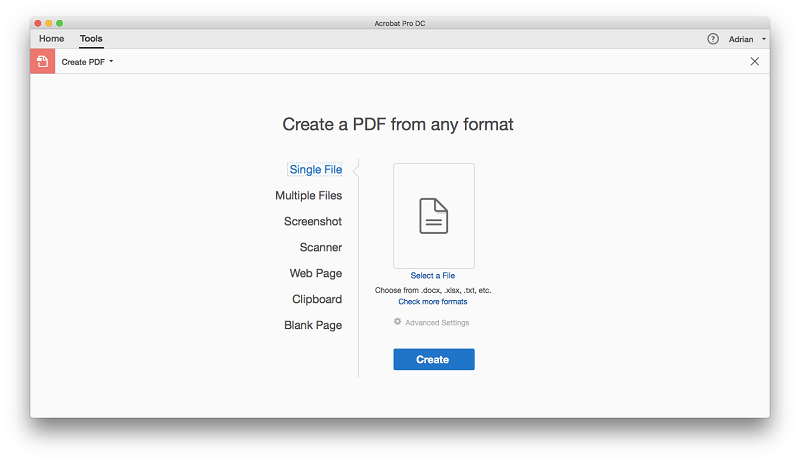
Oradan, belgeye metin ve resim eklemek için sağ paneldeki PDF’yi Düzenle’ye tıklayabilirsiniz.
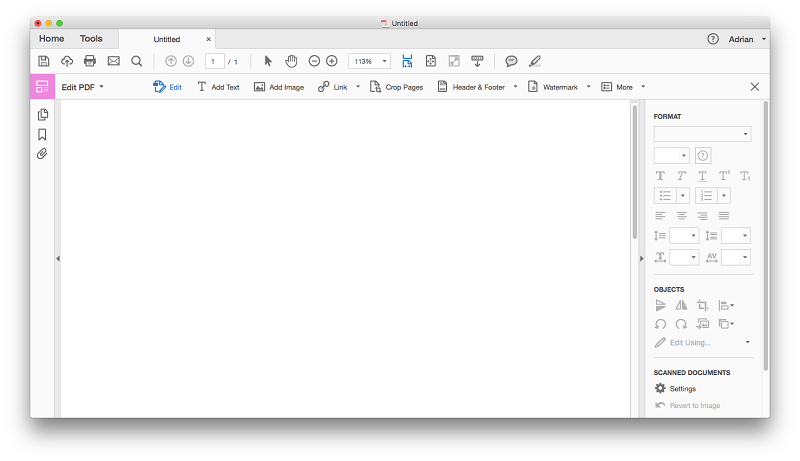
Ancak PDF’yi oluşturmak için Acrobat DC’yi kullanmak yerine, belgeyi oluşturmak için zaten aşina olduğunuz bir uygulamayı, örneğin Microsoft Word’ü kullanabilir ve ardından onu PDF’ye dönüştürebilirsiniz. Bu, tek veya birden fazla Microsoft veya Adobe belgesi veya web sayfası (hatta tüm siteler) ile yapılabilir.
Bu yeterli değilse, kağıt bir belgeyi tarayabilir, desteklenmeyen bir uygulamadan bir belgenin ekran görüntüsünü alabilir ve panonun içeriğinden bir PDF oluşturabilirsiniz. Bir Word belgesini PDF’ye dönüştürürken tablolar, yazı tipleri ve sayfa düzenlerinin tümü korunur.
Bir web sitesinden PDF oluşturmak şaşırtıcı derecede basittir. Sadece sitenin URL’sini girin, sadece sayfayı mı, belirli sayıda seviyeyi mi yoksa tüm siteyi mi istediğinizi belirtin, gerisini Acrobat halleder.
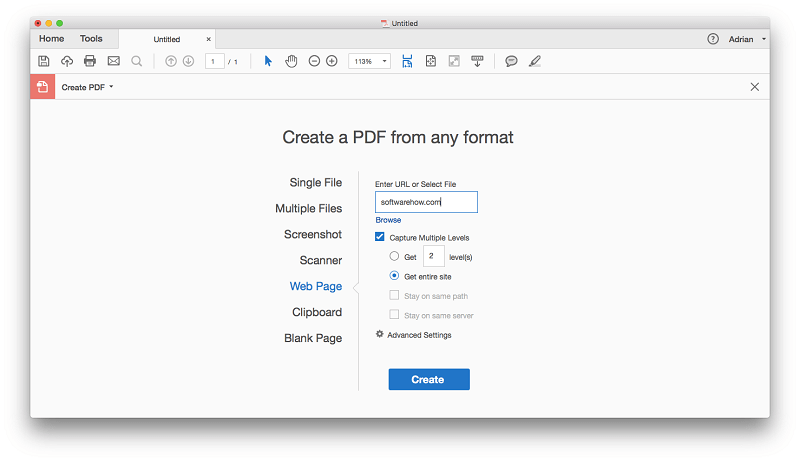
Tüm site tek bir PDF’ye yerleştirilir. Her web sayfası için bağlantılar çalışır, videolar oynatılır ve yer imleri otomatik olarak oluşturulur. Bunu TechFewer web sitesinde denedim. PDF’nin çoğu harika görünüyor, ancak metnin sığmadığı ve resimlerin üst üste geldiği birkaç durum var.
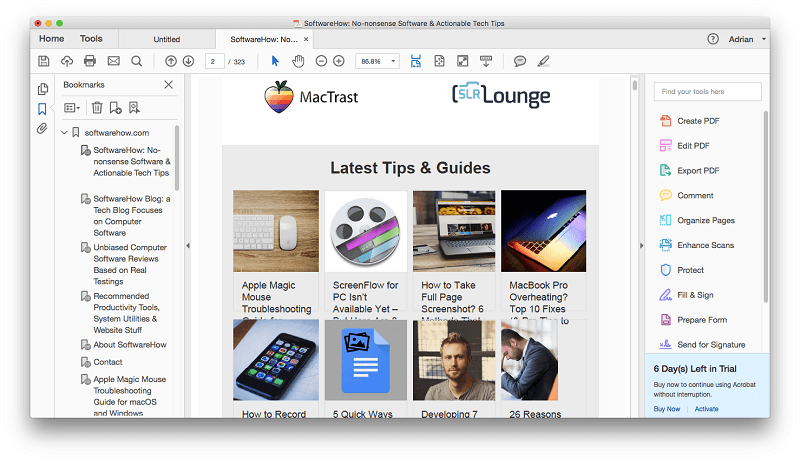
Taranmış kağıt belgelerle çalışırken Acrobat’ın optik karakter tanıma özelliği mükemmeldir. Uygulamanın yazı tipini otomatik olarak sıfırdan oluşturması gerekse bile, yalnızca metin tanınmakla kalmaz, aynı zamanda doğru yazı tipi de kullanılır.
kişisel görüşüm: Adobe, PDF oluşturmanın birden çok yolunu sunar. İşlem basittir ve genellikle sonuçlar mükemmeldir.
2. İnteraktif PDF Formları Oluşturun, Doldurun ve İmzalayın
Formlar, bir işletmeyi yönetmenin önemli bir parçasıdır ve Acrobat, kağıda yazdırmak veya dijital olarak doldurmak için PDF formları oluşturabilir. Sıfırdan bir form oluşturabilir veya başka bir programla oluşturulmuş mevcut bir formu içe aktarabilirsiniz. Acrobat DC’nin Form Hazırlama özelliği Word, Excel, PDF veya taranmış formları doldurulabilir PDF formlarına dönüştürür.
Bu özelliği test etmek için bir araç kayıt formu indirdim (sadece çevrimiçi doldurulamayan normal bir PDF formu) ve Acrobat bunu otomatik olarak doldurulabilir bir forma dönüştürdü.
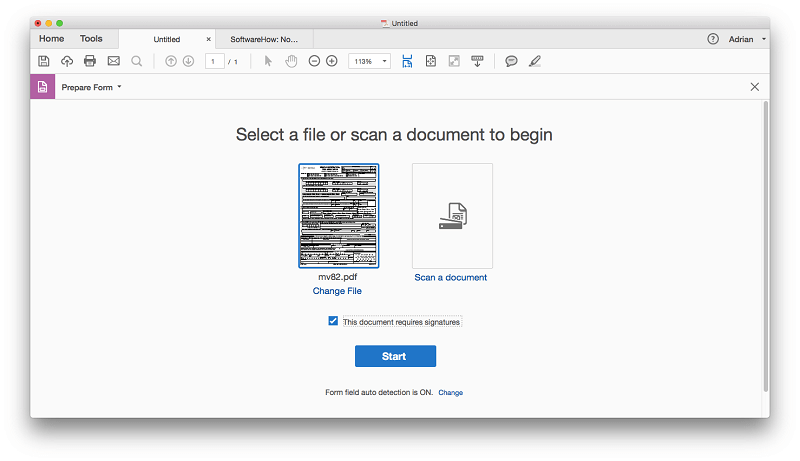
Tüm alanlar otomatik olarak tanındı.
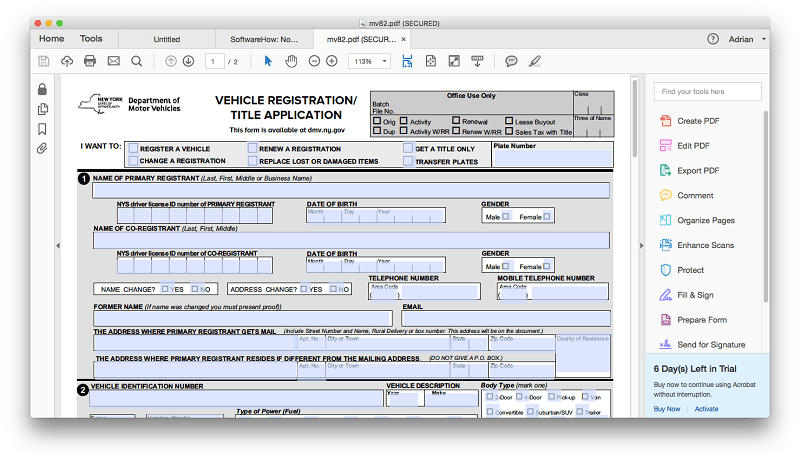
Acrobat’ın Doldur ve İmzala özelliği, formu bir imza ile doldurmak için uygulamayı kullanmanıza ve İmzaya Gönder özelliği, diğerlerinin imzalayabilmesi ve sonuçları izleyebilmesi için formu göndermenize olanak tanır. Öğrenmesi oldukça kolay PDF nasıl imzalanır, bu da verimliliğinizi önemli ölçüde artıracaktır.
kişisel görüşüm: Acrobat DC’nin mevcut bir belgeden doldurulabilir bir formu bu kadar çabuk oluşturmasından çok etkilendim. Çoğu işletme formları kullanır ve formların akıllı telefonlarda, tabletlerde ve dizüstü bilgisayarlarda doldurulmasına izin vermek büyük bir kolaylık ve zaman tasarrufu sağlar.
3. PDF Belgelerinizi Düzenleyin ve İşaretleyin
Mevcut bir PDF’yi düzenleme yeteneği, ister hataları düzeltmek, isterse değişen ayrıntıları güncellemek veya ek bilgiler eklemek için inanılmaz derecede faydalıdır. PDF’yi Düzenle özelliği, bir PDF belgesindeki metin ve resimlerde değişiklik yapmanızı sağlar. Metin kutuları ve resim kenarlıkları görüntülenir ve sayfa içinde hareket ettirilebilir.
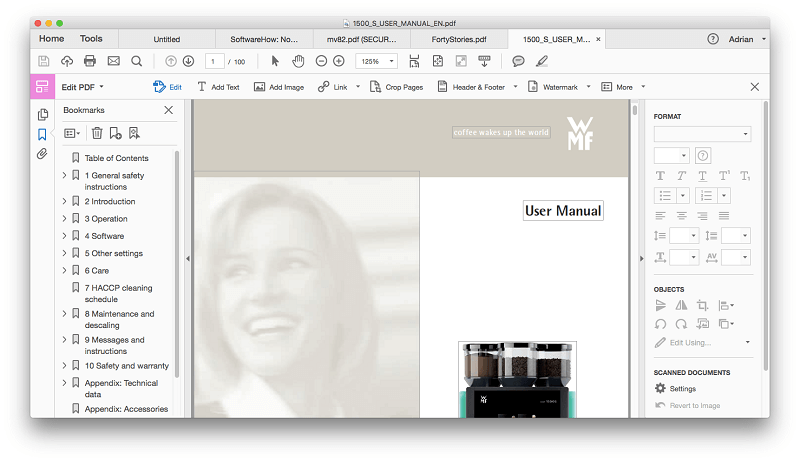
Bu özelliği denemek için çok sayıda fotoğraf ve metin içeren bir kahve makinesi kılavuzu indirdim. Metin düzenlerken uygulama orijinal yazı tipiyle eşleşmeye çalışır. Bu benim için her zaman işe yaramadı. Burada yazı tipi farkını netleştirmek için “manuel” kelimesini tekrarladım.
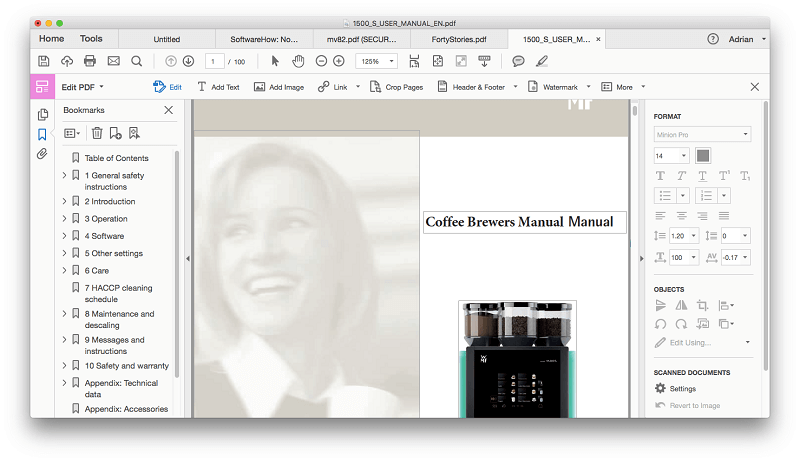
Eklenen metin, metin kutusu içinde akar, ancak mevcut sayfa dolduğunda otomatik olarak sonraki sayfaya geçmez. İkinci bir test olarak, kısa öykülerden oluşan bir PDF kitabı indirdim. Bu sefer yazı tipi mükemmel bir şekilde eşleştirildi.
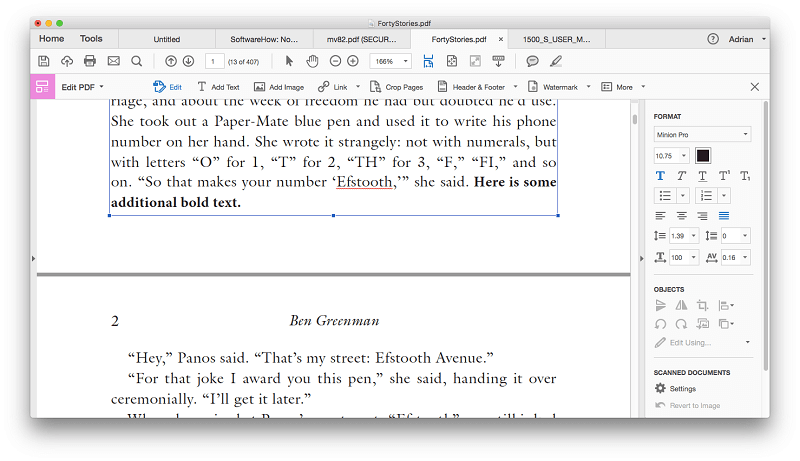
Düzenlemeyi her zaman kolay bulmadım. Kahve makinesi kılavuzunun aşağıdaki ekran görüntüsünde ‘önemli’ kelimesine dikkat edin. Bu ek metin kutuları, kelimeyi düzenlemeyi çok zorlaştırıyor.
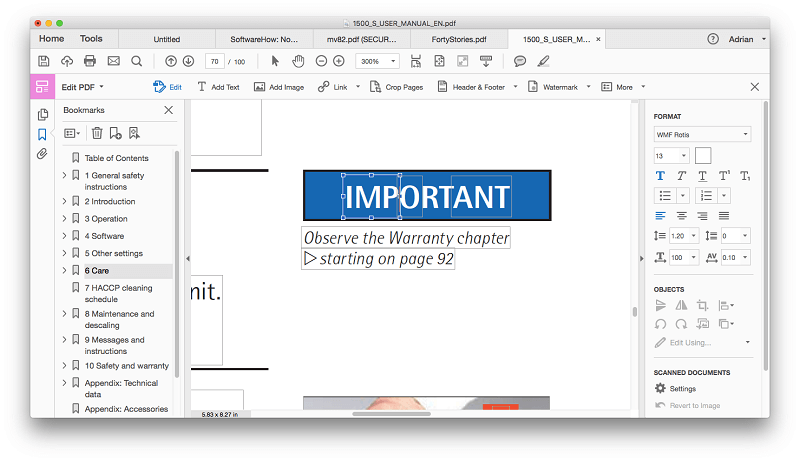
Metin ve görüntüleri düzenlemenin yanı sıra belgenizin büyük ölçekli organizasyonu için Acrobat DC’yi kullanabilirsiniz. Sayfa küçük resimleri, sürükle ve bırak özelliğini kullanarak belgenizin sayfalarını yeniden düzenlemeyi kolaylaştırır.
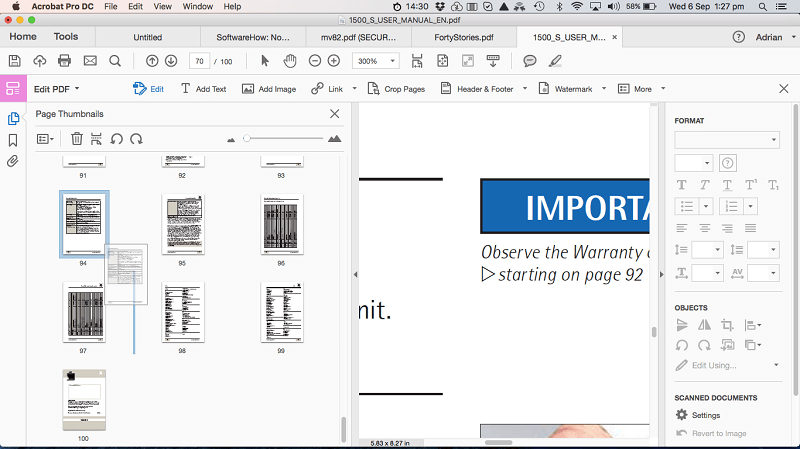
Sayfalar sağ tıklama menüsünden eklenebilir ve silinebilir.
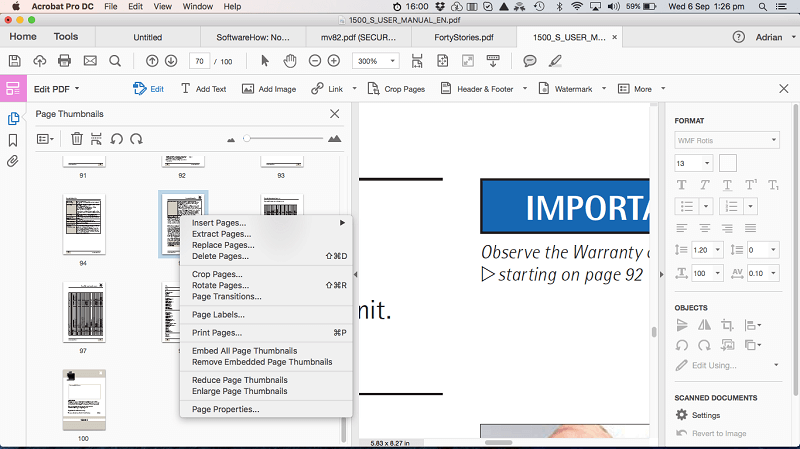
Ayrıca bir Sayfaları Organize Et Bunu kolaylaştırmak için görüntüleyin.
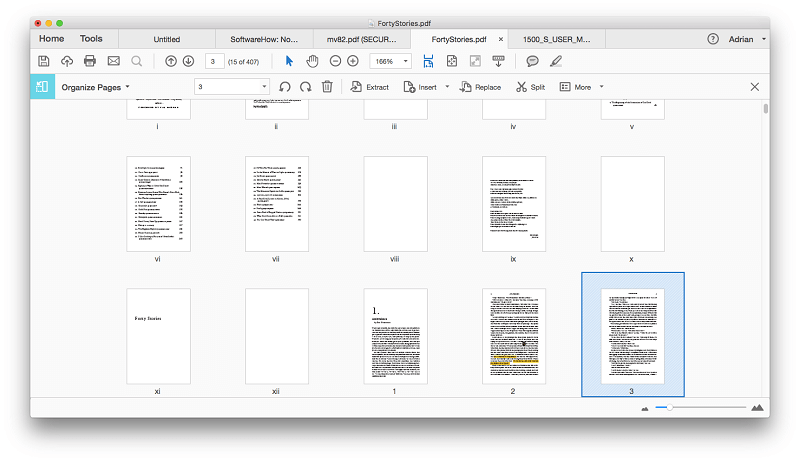
Belgenin fiili olarak düzenlenmesinin yanı sıra, işbirliği yaparken veya ders çalışırken bir PDF’yi işaretlemek kullanışlı olabilir. Acrobat, araç çubuğunun sonunda sezgisel bir yapışkan notlar ve vurgulayıcı araçları içerir.
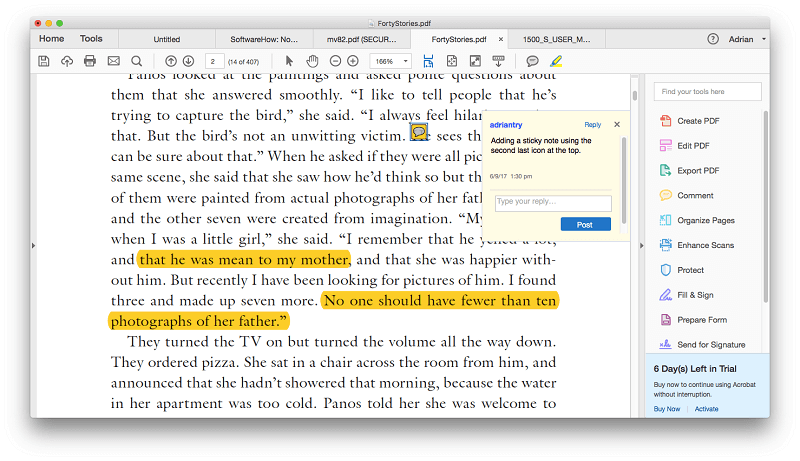
kişisel görüşüm: Adobe Acrobat DC, bir PDF’yi düzenlemeyi ve işaretlemeyi çok kolaylaştırır. Çoğu durumda, orijinal yazı tipi mükemmel bir şekilde eşleşir, ancak bu, testlerimden birinde başarısız oldu. Bazı durumlarda fazladan metin kutuları düzenleme sürecini karmaşıklaştırabilir ve bir sayfaya metin eklerken içerik otomatik olarak bir sonrakine akmaz. Orijinal kaynak belgede (Microsoft Word gibi) karmaşık veya kapsamlı düzenlemeler yapmayı düşünün, ardından yeniden PDF’ye dönüştürün.
PDF’ler, Microsoft Word, Excel ve PowerPoint dahil olmak üzere düzenlenebilir belge türlerine aktarılabilir. Dışa aktarma iyileştirildi, bu nedenle Acrobat’ın önceki sürümlerinden çok daha iyi çalışması gerekiyor.
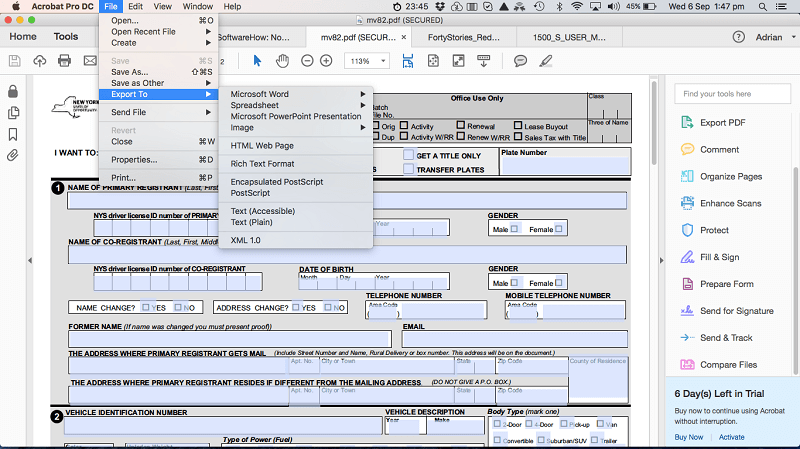
Ancak bu özellik hala mükemmel değil. Çok sayıda resim ve metin kutusu içeren karmaşık kahve makinesi kılavuzumuz dışa aktarıldığında pek doğru görünmüyor.
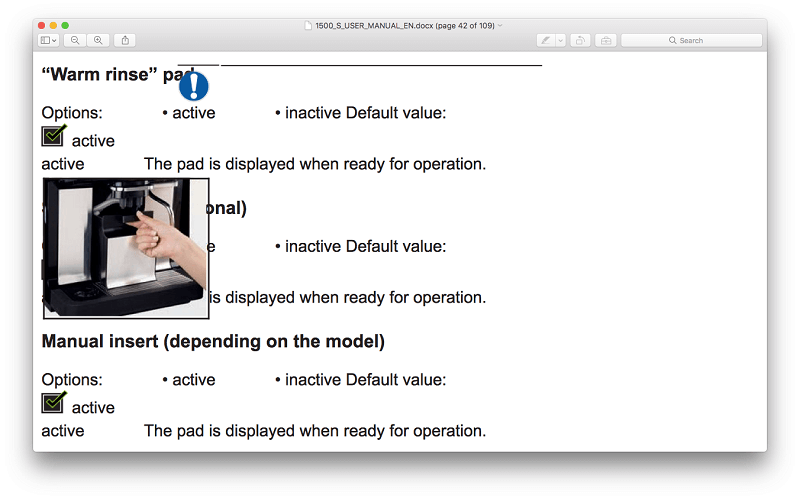
Ama kısa öyküler kitabımız mükemmel görünüyor.
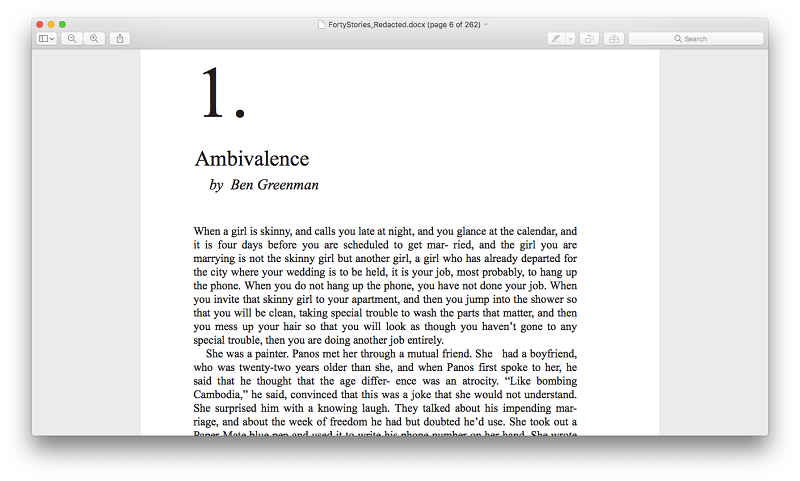
PDF’ler, aşağıdakiler kullanılarak Document Cloud’da başkalarıyla paylaşılabilir: Gönder ve Takip Et özelliği.
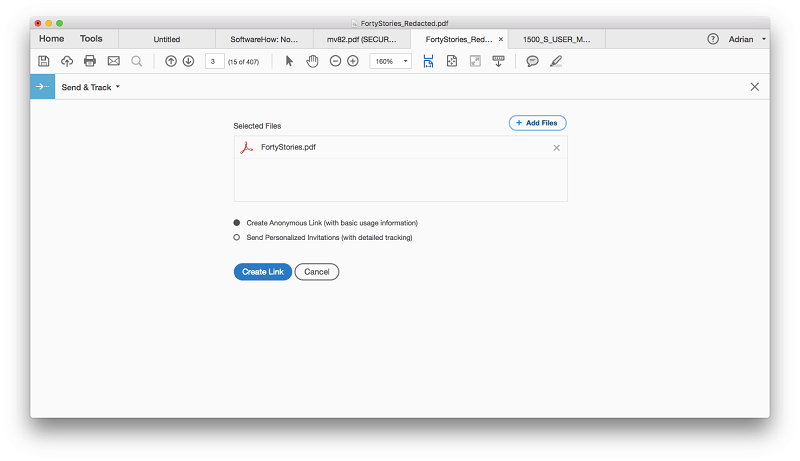
MacWorld’den Alan Stafford tarafından gözden geçirilen Document Cloud, 2022’de tanıtıldı: Adobe, Creative Cloud abonelik hizmetine yeni özellikler eklemek yerine, Mac’te Acrobat’ın arabirimi olduğu bir belge yönetimi ve belge imzalama hizmeti olan Document Cloud (kısaca DC) adlı yeni bir bulut sunuyor. iPad ve iPhone.”
Belgeleri bu şekilde paylaşmak işletmeler için çok uygundur. Bir e-postaya büyük bir PDF eklemek yerine, indirilebilir bir bağlantı eklemeniz yeterlidir. Bu, e-postalar için dosya kısıtlamalarını kaldırır.
kişisel görüşüm: PDF’leri düzenlenebilir dosya biçimlerine dışa aktarma yeteneği, seçeneklerinizi gerçekten açar ve bu belgeleri başka türlü mümkün olmayacak şekilde yeniden tasarlamanıza olanak tanır. Adobe’nin yeni Document Cloud’u, formların doldurulmasını veya imzalanmasını beklerken özellikle önemli olan PDF’leri kolayca paylaşmanıza ve izlemenize olanak tanır.
5. PDF’lerinizin Gizliliğini ve Güvenliğini Koruyun
Dijital güvenlik her yıl daha önemli hale geliyor. Acrobat’ın Koruma aracı size PDF belgelerinizi güvence altına almak için çeşitli yollar sunar: belgelerinizi bir sertifika veya parola ile şifreleyebilir, düzenlemeyi kısıtlayabilir, belgede gizlenmiş bilgileri kalıcı olarak kaldırabilir (kurtarmamak için) ve daha fazlasını yapabilirsiniz. .
Düzeltme, üçüncü taraflarla belge paylaşırken hassas bilgileri korumanın yaygın bir yoludur. Bunu Acrobat DC ile nasıl yapacağımı göremediğim için Google’a döndüm.
The Redaksiyon araç varsayılan olarak sağ bölmede görüntülenmez. Arayabileceğinizi keşfettim. Bu, başka kaç özelliğin böyle gizlendiğini merak etmemi sağladı.
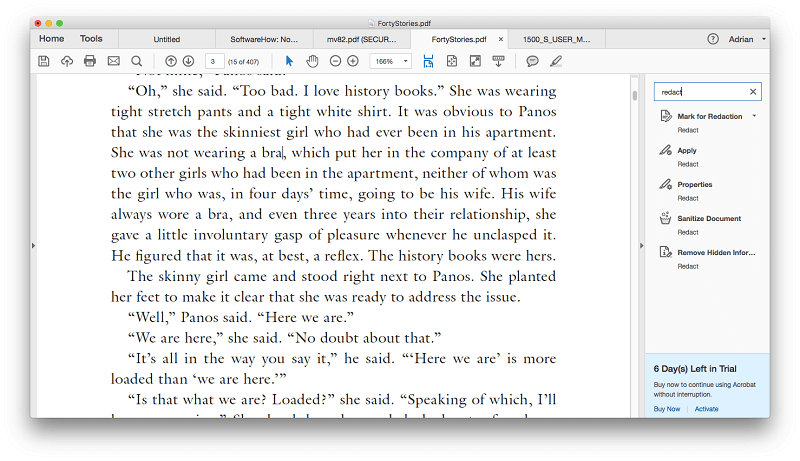
Redaksiyon iki adımda gerçekleşir. İlk önce, redaksiyon için işaretlersiniz.
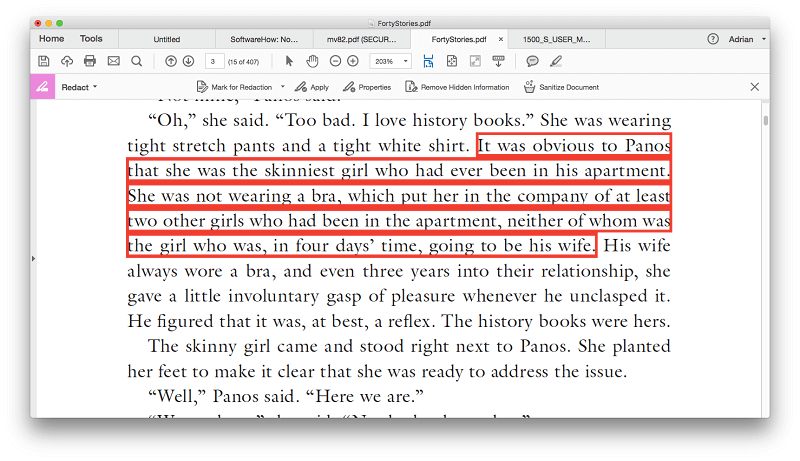
Ardından, redaksiyonu belgenin tamamına uygularsınız.
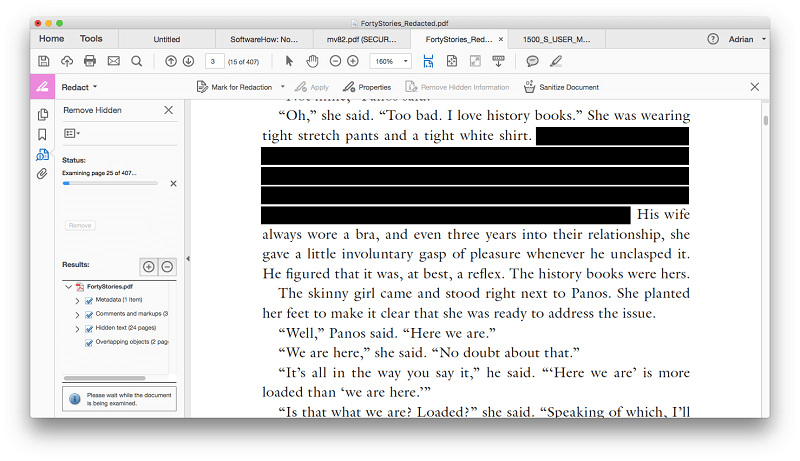
kişisel görüşüm: Adobe Acrobat DC, belgeyi açmak için parola isteme, başkalarının PDF’yi düzenlemesini engelleme ve PDF içindeki hassas bilgilerin redaksiyonu dahil olmak üzere belgelerinizi güvenceye almak ve korumak için çeşitli yollar sunar. Redaksiyon özelliğini bulmak zor olsa da bunların hepsi işe yaradı.
Puanlarımın Arkasındaki Nedenler
Etkinlik: 5/5
Adobe Acrobat DC, PDF oluşturma ve düzenleme söz konusu olduğunda endüstri standardıdır. Bu uygulama, ihtiyaç duyabileceğiniz her PDF özelliğini sağlar.
Fiyat: 4 / 5
Yılda en az 179.88 ABD Doları tutarında bir abonelik ucuz değildir, ancak bir işletme gideri olarak tamamen haklıdır. Adobe Creative Cloud’a zaten abone olduysanız, Acrobat dahildir. Uygulamaya sadece burada veya orada bir iş için ihtiyacınız varsa, hiçbir taahhütte bulunmadan ayda 24.99 ABD doları ödeyebilirsiniz.
Kullanım kolaylığı: 4 / 5
Kullanım kolaylığından çok kapsamlı özelliklere odaklanan bir uygulama için kullanımı beklediğimden çok daha kolay. Ancak, tüm özellikler şeffaf değil ve kendimi birkaç kez kafamı kaşırken ve Googling yaparken buldum.
Destek: 4.5/5
Adobe, yardım belgeleri, forumlar ve bir destek kanalı da dahil olmak üzere kapsamlı bir destek sistemine sahip büyük bir şirkettir. Telefon ve sohbet desteği mevcuttur, ancak tüm ürünler ve planlar için geçerli değildir. Destek seçeneklerimi keşfetmek için Adobe web sitesini kullanmaya çalıştığımda bir sayfa hatası oluştu.
Adobe Acrobat’a Alternatifler
Seçenekler hakkında daha fazla bilgiyi ayrıntılı bilgilerimizden edinebilirsiniz. Akrobat alternatifleri gönderi, ancak birkaç rekabetçi olanlar var:
- ABBYY FineReader (yorum), Adobe Acrobat DC ile birçok özelliği paylaşan saygın bir uygulamadır. Ucuz değil ama abonelik gerektirmiyor.
- PDF kalemi (yorum) popüler bir Mac PDF düzenleyicisidir ve Pro sürümü için 74.95 ABD Doları veya 124.95 ABD Doları tutarındadır.
- PDFelement (yorum) 59.95 $ (Standart) veya 99.95 $ (Profesyonel) maliyeti olan başka bir uygun fiyatlı PDF editörüdür.
- Mac’ler Önizleme uygulaması yalnızca PDF belgelerini görüntülemenize değil, aynı zamanda işaretlemenize de olanak tanır. İşaretleme araç çubuğu, çizim, çizim, şekil ekleme, metin yazma, imza ekleme ve açılır notlar ekleme için simgeler içerir.
Sonuç
PDF, bilgisayarınızda bulabileceğiniz kağıda en yakın şeydir ve iş belgeleri ve formları, eğitim materyalleri ve taranmış belgeler için kullanılır. Adobe Acrobat DC Pro, PDF oluşturmanın, düzenlemenin ve paylaşmanın en güçlü yoludur.
En kapsamlı PDF araç setini arayan bir profesyonelseniz, Adobe Acrobat DC Pro sizin için en iyi araçtır. PDF belgeleri ve formları oluşturmanın birden çok yolunu sunar, PDF’leri düzenlemenize ve yeniden düzenlemenize olanak tanır ve sektördeki en iyi güvenlik ve paylaşım özelliklerine sahiptir. Bunu öneririm.
Peki, bu Acrobat Pro incelemesini nasıl buldunuz? Bir yorum bırakın ve bize bildirin.
En son makaleler